De juiste RAID-optie kiezen tijdens setup
Tijdens de eerste installatie wordt u gevraagd welk RAID-type u wilt gebruiken.
RAID 1 (mirror): bij dit RAID-type worden alle gegevens van schijf 1 automatisch gekopieerd naar schijf 2, zodat uw gegevens niet verloren gaan bij een schijfdefect. Dit betekent dat het volume in een zogenoemde 'aangetaste' status werkt als één schijf van de Personal Cloud 2-bay defect raakt. Let op: Dit is niet hetzelfde als een back-up van uw gegevens. Gegevens waar u een back-up van wilt bewaren, moeten worden opgeslagen op een afzonderlijk apparaat.
RAID 0 (stripe): Bij dit RAID-type wordt de helft van de gegevens op de ene schijf opgeslagen en de andere helft op de andere. Hierdoor kunt u de maximale opslagruimte gebruiken, maar bent u niet beschermd tegen een schijfdefect. Als u RAID 0 gebruikt en uw schijf gaat stuk, dan gaan al uw gegevens verloren.
**Let op** RAID 1 en RAID 0 kunnen uw gegevens niet beschermen als er een component of
als de behuizing defect raakt. Maak een back-up van alle belangrijke gegevens op een afzonderlijk apparaat.
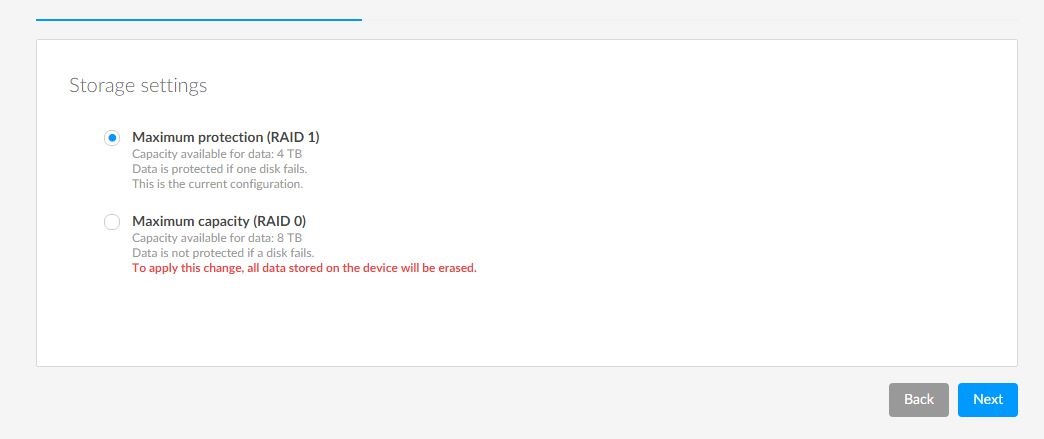
Herstellen van een schijffout van een RAID 1-volume
Volg de onderstaande stappen om een volume te herbouwen nadat u een defecte schijf hebt vervangen:
1. Schakel de NAS uit en vervang de defecte schijf
2. Zet de Personal Cloud 2 aan en wacht tot de NAS is opgestart
3. Meld u aan bij de webinterface en klik op Device Manager (Apparaatbeheer)
4. Onder Storage (Opslag) selecteert u Network Drives (Netwerkschijven) en vervolgens Manage (Beheren)
5. U krijgt een lijst met opties te zien. Kies Repair (Repareren) en klik op Next (Volgende)
6. Kies de schijf die u wilt gebruiken om het volume opnieuw op te bouwen en klik op Next (Volgende)
7. Er verschijnt een melding die zegt dat alle gegevens op de geselecteerde schijf gewist zullen worden. Klik op Finish (Voltooien)
8. De NAS bereidt de schijf voor en begint het volume opnieuw op te bouwen.
De pagina zou de status Synchronizing (Bezig met synchroniseren) moeten laten zien om aan te geven dat de schijf opnieuw wordt opgebouwd als RAID 1. U ziet ook dat de led op de schijf een wit en rood knipperend licht geeft. Zodra het proces is voltooid, geeft de led een ononderbroken wit licht weer en hebt u weer toegang tot de Personal Cloud. U ontvangt ook een e-mailbericht zodra de NAS klaar is met synchroniseren.
Herstellen van een schijffout van een Raid 0-volume
Als u een RAID 0-configuratie gebruikte, kunt u de defecte schijf niet opnieuw synchroniseren/opbouwen.
U moet het defecte volume verwijderen en een nieuw volume aanmaken.
Volg de onderstaande stappen om het volume te verwijderen.
1. Klik op Manage (Beheren).
2. In het venster Manage (Beheren) kiest u Delete (Verwijderen). Klik vervolgens op Next (Volgende),
3. bevestig dat het volume verwijderd wordt en klik op.
4. Finish (Voltooien). Wacht nu tot het volume verwijderd is.
Nu moet u een nieuw volume aanmaken. Volg de onderstaande stappen om een nieuw volume aan te maken.
1. Klik onder Overview (Overzicht) op Manage (Beheren)
2. Kies RAID 1 of RAID 0.
3. Klik op Next (Volgende) en bevestig het volume dat u wilt aanmaken.





